dann schreiben Sie Ihre Bewertung
iCareFone Transfer - Nr.1 Lösung für WhatsApp-Übertragungen
WhatsApp ohne Zurücksetzen übertragen, sichern und wiederherstellen – mit wenigen Klicks
Whatsapp-Chats übertragen
WhatsApp ohne Zurücksetzen übertragen
Instant-Messaging-Apps wie WhatsApp und LINE haben die Art und Weise, wie wir mit unseren Freunden und Familienmitgliedern kommunizieren, völlig verändert und bieten uns eine großartige Möglichkeit. Allerdings kann sich die Erfahrung in Staub verwandeln, wenn Sie anfangen, ein Problem mit diesen Apps zu haben. Ein kürzlich aufgetretenes Problem in LINE ist, dass Benutzer den LINE-Chatverlauf nicht sichern können.
Wenn Sie mit dem Problem konfrontiert sind, dass LINE nicht in der Lage ist, Ihren Chatverlauf zu sichern, machen Sie sich keine Sorgen. Wir haben diesen praktischen Leitfaden erstellt, der alles enthält, was Sie über dieses Problem wissen müssen. Lassen Sie uns beginnen.
Bevor wir über mögliche Lösungen sprechen, ist es wichtig, herauszufinden, warum Sie den LINE-Chatverlauf nicht sichern können. Die Gründe, warum das LINE-Backup fehlgeschlagen ist, können verschiedene Ursachen haben, von denen wir die häufigsten unten aufgelistet haben.
Bevor Sie Ihren LINE-Chatverlauf sichern können, muss genügend Speicherplatz auf Ihrem Gerät oder in Ihrer Cloud verfügbar sein. Wenn Ihr Gerät oder Ihr Cloud-Speicher voll ist, können Sie Ihr LINE-Chat-Backup möglicherweise nicht abschließen.
Die Sicherungsdateien werden über Ihre aktive Internetverbindung in die Cloud hochgeladen. Wenn mit Ihrer Internetverbindung etwas nicht stimmt, können die Sicherungsdateien nicht erfolgreich hochgeladen werden. Daher kann es zu Problemen kommen, wenn Sie versuchen, Ihren Chatverlauf zu sichern.
Bugs und Probleme treten häufig in Softwareanwendungen auf. Wenn der Entwickler der Anwendung die Fehler entdeckt, veröffentlicht er eine aktualisierte Version der Anwendung, um sie zu beheben. Wenn Sie Ihre LINE-Anwendung nicht auf die neueste Version aktualisiert haben, kann es zu Problemen kommen, wenn Sie versuchen, Ihren Chatverlauf zu sichern, vor allem, weil Sie nicht über die neuesten vom Entwickler veröffentlichten Fehlerbehebungen verfügen.
In diesem Abschnitt werden mehrere Methoden zur Behebung des Fehlers „LINE-Chatverlauf kann nicht gesichert werden“ beschrieben. Wir empfehlen, diese Schritte in aufsteigender Reihenfolge auszuführen. Wenn Ihr LINE-Backup nach den ersten vier Methoden fehlgeschlagen ist, machen Sie sich keine Sorgen, denn wir haben am Ende eine ultimative Methode, um Ihren LINE-Chatverlauf zu sichern.
Wenn LINE nicht in der Lage ist, Ihren Chat-Verlauf zu sichern, kann dies an einem überfüllten Geräte-Cache und unzureichendem Cloud-Speicher liegen. Das Löschen des Caches der LINE-App kann helfen, kleine Probleme auf Code-Ebene zu beheben. Um den Cache zu löschen, folgen Sie den unten aufgeführten Schritten.
Wenn Sie ein Android-Benutzer sind:
Wählen Sie auf der Seite „Speicher“ die Option „Andere Apps“ und Sie sehen eine Liste aller installierten Apps.
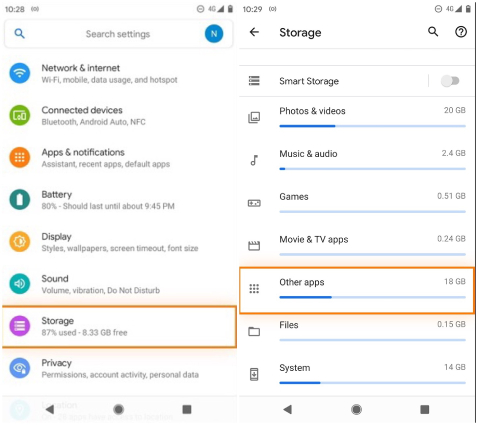
Hinweis: Diese Schritte können je nach Gerätemodell variieren.
Wenn Sie ein iPhone-Benutzer sind:
Tippen Sie auf „Einstellungen“ in der oberen rechten Ecke und wählen Sie dann „Chats“ und anschließend „Daten löschen“.
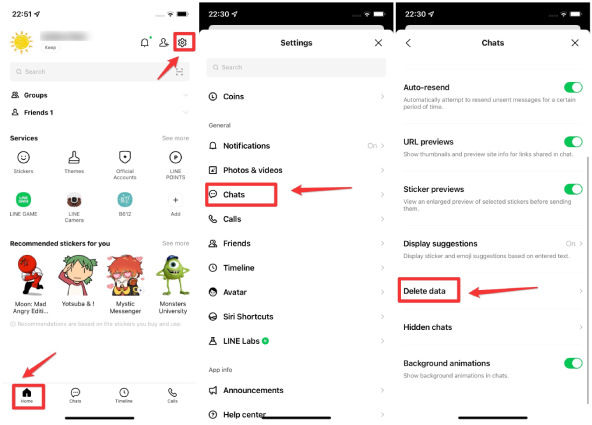
Tippen Sie auf Daten löschen, um die Löschung zu bestätigen.
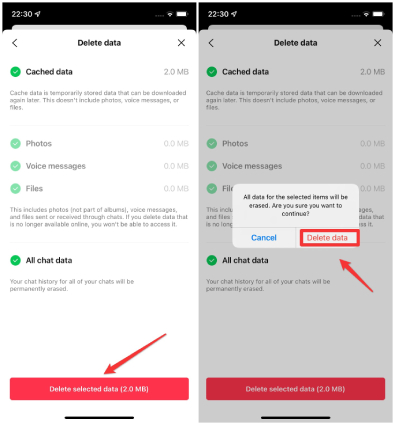
Der Cache Ihrer LINE-App ist nun erfolgreich gelöscht.
Wenn der Speicherplatz in Ihrem Cloud-Laufwerk nicht ausreicht, befolgen Sie die unten aufgeführten Schritte.
Löschen Sie unnötige Dateien so lange, bis Sie genügend Cloud-Speicherplatz für Ihr Chat-Backup zur Verfügung haben.

Wenn LINE nicht in der Lage ist, den Chatverlauf zu sichern, obwohl du genügend Speicherplatz auf deinem Telefon und in der Cloud hast, musst du versuchen, deine Netzwerkeinstellungen zurückzusetzen.
Führen Sie dazu die unten genannten Schritte aus.
Für Android-Benutzer:
Tippen Sie auf „Einstellungen zurücksetzen" und dann auf „Zurücksetzen“. Ihre Netzwerkeinstellungen werden nun zurückgesetzt.

Für iPhone-Benutzer:
Tippen Sie auf „Netzwerkeinstellungen zurücksetzen“, um das Zurücksetzen zu bestätigen.

Sie können auch versuchen, Ihren Chatverlauf mit einer anderen Netzwerkverbindung zu sichern.
Ein Neustart deines Geräts und der LINE-Anwendung kann kleine, systembedingte Fehler beheben, die deine Backups stoppen könnten.
Androiden können die Einschalttaste und die Taste zum Erhöhen der Lautstärke gleichzeitig drücken und gedrückt halten, bis das Menü „Optionen“ angezeigt wird, und dann „Neustart“ auswählen.
iPhone-Benutzer müssen zuerst die Lautstärketaste nach oben drücken und loslassen und dann die Lautstärketaste nach unten drücken. Halten Sie dann die Seitentaste gedrückt, bis der Bildschirm schwarz wird und das Apfellogo auf dem Bildschirm angezeigt wird. Schließlich halten Sie die Lautstärketaste nach unten und die Seitentaste gedrückt, bis der Schieberegler zum Ausschalten erscheint.
Nachdem Sie die Anwendung zwangsweise gestoppt haben, öffnen Sie die LINE-App und das Backup-Problem sollte nun behoben sein.
Wenn Sie den LINE-Chatverlauf auch nach Ausführung der oben genannten Schritte nicht sichern können, aktualisieren Sie Ihre Anwendung auf die neueste Version. Führen Sie dazu die folgenden Schritte aus.
Wenn Sie immer noch kein Backup des LINE Chats erstellen können, obwohl Sie alle oben genannten Möglichkeiten ausprobiert haben, dann hilft Ihnen Tenorshare iCareFone for Line weiter.
Dieses erstaunliche Tool kann backup and restore WhatsApp and WhatsApp business für Ihr Telefon einfach sichern und wiederherstellen. Darüber hinaus ist es in der Lage, Ihren Chatverlauf auf Ihrem PC zu sichern. Befolgen Sie dazu die unten aufgeführten Schritte.
Laden Sie Tenorshare iCareFone Transfer (iCareFone for WhatsApp Transfer) herunter und installieren Sie es, dann starten Sie die Anwendung und wählen Sie LINE auf der Hauptschnittstelle.

Schließen Sie Ihr Handy mit einem USB-Kabel an den Computer an und klicken Sie anschließend auf „Jetzt sichern“. Der Sicherungsprozess beginnt sofort.
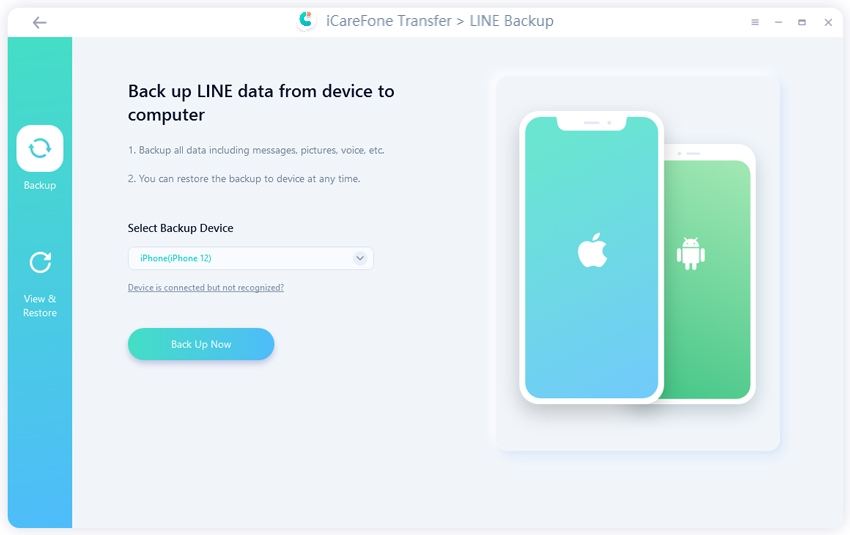
Ein Fortschrittsbalken zeigt den Verlauf der Sicherung an. Es dauert ein paar Minuten, bis der Vorgang abgeschlossen ist.

Sobald die Sicherung abgeschlossen ist, wird ein Erfolgsdialog angezeigt.

Das war's! Ihre LINE-Chats wurden erfolgreich gesichert!
Das Problem, dass Benutzer nicht in der Lage sind, den LINE-Chatverlauf zu sichern, kann ziemlich ärgerlich und schwer zu beheben sein. Dieser Artikel erklärt jedoch alles, was Sie über dieses Problem wissen müssen.
If nothing works, Tenorshare iCareFone for Line hre letzte und beste Lösung sein. Mit diesem einfach zu bedienenden Tool können Sie Ihre Chatverläufe von fast allen gängigen Instant-Messaging-Anwendungen sichern und wiederherstellen.
dann schreiben Sie Ihre Bewertung
Von Johanna Bauer
2025-03-31 / LINE-Tipps
Jetzt bewerten!